
Vovich Antonovich
0
1863
54
Es ist ganz natürlich, über Apples Macs zu schwärmen und sie sogar als schlanke und schnelle Maschinen zu bezeichnen. Wenn Sie diese neuen schlanken Macs abwischen, bleiben sie physisch sauber. Die Leistung des Mac wird jedoch im Laufe der Zeit tendenziell langsam und träge. Nach einigen Monaten oder einem Jahr suchen Sie möglicherweise nach Möglichkeiten, Ihren Mac wie neu auszuführen, wenn der Start Ihres Mac zu lange dauert oder der Start der App eine Minute dauert. Hier setzt CleanMyMac X an, um Zeit und Energie zu sparen.

Obwohl die jüngsten Macs schnellere SSDs enthalten, gibt es mehrere Gründe, warum sich die Erfahrung mit der Verwendung angespannt anfühlt. Viele Leute benutzen immer noch ältere Mac-Maschinen, und Sie können sich ihre Frustration leicht vorstellen.
Der Leistungsabfall tritt auf, wenn Sie keine Junk-Dateien, App-Caches, nicht verwendeten Apps und mehr löschen. Sie werden am Ende jede Woche mehrere Stunden damit verbringen, diese unerwünschten Dateien und Apps manuell zu löschen.
Zum Glück können Sie diese Aufgaben automatisieren und den Arbeitsaufwand für das manuelle Löschen von Dateien, Ordnern und unerwünschten Apps reduzieren. Egal, ob Sie einen alten oder einen neuen Mac verwenden, hier sind die 5 intelligenten Möglichkeiten, wie Sie Ihren Mac mit CleanMyMac X mit wenigen Klicks wie einen neuen Prügel laufen lassen können.
Bereinigen Sie Junk-Dateien
Das Kämmen verschiedener Verzeichnisse, um unerwünschte Dateien und Ordner manuell zu löschen, ist eine mühsame Aufgabe. Möchten Sie nicht alle Müll- und Restdateien schnell bereinigen? Nun, CleanMyMac X bietet eine Smart Scan-Option, mit der der Speicher Ihres Mac nach temporären Dateien, Browser-Cache, App-Caches, nach der Deinstallation von Apps verbleibenden Dateien, E-Mail-Anhängen und sogar den Dateien im Papierkorb durchsucht wird. All diese unerwünschten Dateien beanspruchen den Speicherplatz und beeinträchtigen die Leistung Ihres Mac.
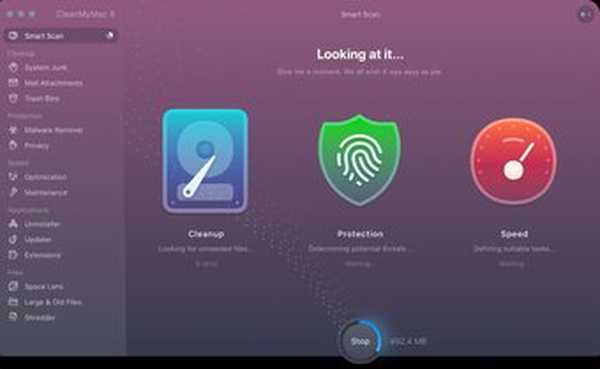
Sie können alle unerwünschten Junk-Dateien mit einem einzigen Klick löschen und den wertvollen Speicherplatz zurückgewinnen. Danach laufen die Mac-Apps reibungslos, genau wie bei der ersten Installation. Ihr Browser reagiert plötzlich, nachdem der Browser-Cache gelöscht wurde.
Natürlich erlauben Sie den vollständigen Festplattenzugriff auf CleanMyMac X, um einen gründlichen und gründlichen Scan für solche Daten durchzuführen.
Große und alte Dateien intelligent verwerfen oder verschieben
Die Space Lens-Funktion in CleanMyMac X führt einen schnellen Scan durch, um eine sofortige Speicherkarte anzuzeigen. Das heißt, Sie erhalten eine Ansicht der Dateien und Ordner, die am meisten Speicherplatz beanspruchen. Sie können dann diese bestimmten Ordner durchsuchen und herausfinden, welche alten und nicht benötigten Dateien Sie entfernen oder in den Papierkorb verschieben möchten.
Mit der Option "Große und alte Dateien" im Abschnitt "Dateien" können Sie auf einfache Weise alle großen Dateien auflisten, die Sie seit langem nicht mehr verwendet haben oder auf die Sie nicht mehr zugegriffen haben. Das bedeutet natürlich, dass die größten Dateien nach Datum angezeigt werden.
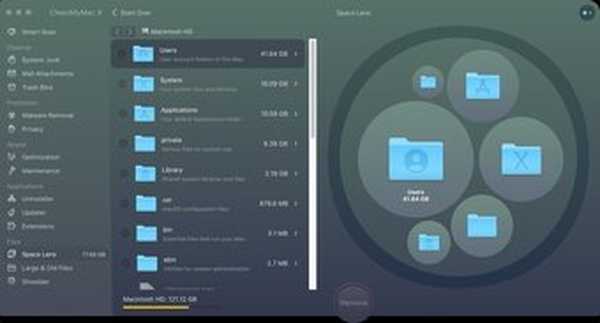
Hier ist der Kicker: Sie können dieselbe Funktion verwenden, um diese massiven Dateien auf einen externen Speicher zu übertragen. Ja, Sie müssen diese großen Mediendateien nicht entfernen. Das ist wirklich klug.
Sie sollten die Shredder-Funktion verwenden, um den digitalen Fußabdruck einer Datei oder eines Ordners sicher von Ihrem Mac zu entfernen. Unabhängig davon, ob sie vertraulich sind oder vom Finder gesperrt werden, können Sie solche Daten direkt von der Festplatte löschen, ohne Spuren zu hinterlassen.
Deinstallieren Sie alte, nicht verwendete Apps
Wer probiert nicht gerne neue Apps aus? Viele Apps und Dienstprogramme können Spaß machen und nützlich sein. Wir verwenden jedoch nur einen Bruchteil davon regelmäßig. Durch das Entfernen unerwünschter und nicht verwendeter Apps kann auch Speicherplatz auf Ihrer Festplatte frei werden.
Zum Beispiel können viele Leute Garageband kaum verwenden, und wenn Sie es entfernen, wird fast 1 GB Speicherplatz frei. Möglicherweise haben Sie auch viele Apps manuell deinstalliert. Solche deinstallierten Apps hinterlassen häufig mehrere Dateien und Ordner, die Speicherplatz horten oder Konflikte verursachen.
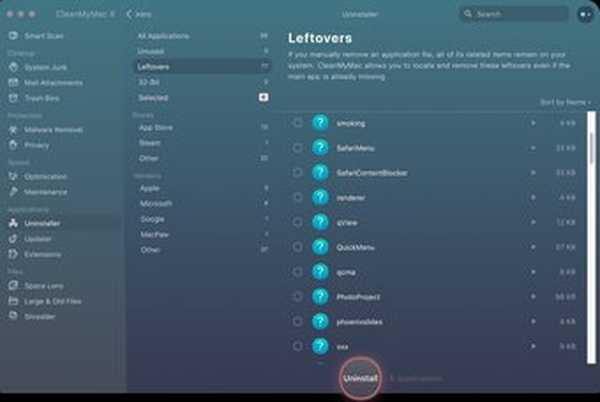
Mit der Option "Deinstallationsprogramm" wird sofort eine chronologische Liste der Apps angezeigt, die Sie seit einiger Zeit nicht mehr verwendet haben. Abgesehen davon zeigt es eine der coolsten Optionen - eine Liste aller 32-Bit-Apps auf Ihrem Mac. Wenn Sie also macOS Catalina oder höher ausführen, funktionieren solche 32-Bit-Apps nicht und verlangsamen Ihr System erheblich.
Mit der Erweiterungsoption können Sie alle Arten von Plugins, Erweiterungen oder Widgets, die Sie nicht verwenden, leise und effizient entfernen.
Sie können den Updater jederzeit verwenden, um Ihre Apps auf dem neuesten Stand zu halten, wenn Sie die automatischen App Store-Updates deaktiviert haben, um Daten zu speichern, oder Apps manuell aktualisieren möchten.
Optimierung von Geschwindigkeit und Wartung
Die Rückgewinnung von Speicherplatz durch Löschen von Junk ist nur einer der wenigen Schritte zur Verbesserung der Reaktionsfähigkeit Ihres Mac. Der nächste Schritt ist die Optimierung der Leistung durch Bewertung der unerwünschten Apps und Dienste, die im Hintergrund ausgeführt werden. Sie können die Anmeldeelemente deaktivieren, die bei jeder Anmeldung am Mac automatisch geöffnet werden.
Es gibt kleine "App-Agenten", die im Hintergrund ausgeführt werden, um Ihre Nutzung zu überwachen und zu bewerten, wann Sie diese bestimmte App verwenden müssen. Sie können sie deaktivieren, um Systemressourcen freizugeben.
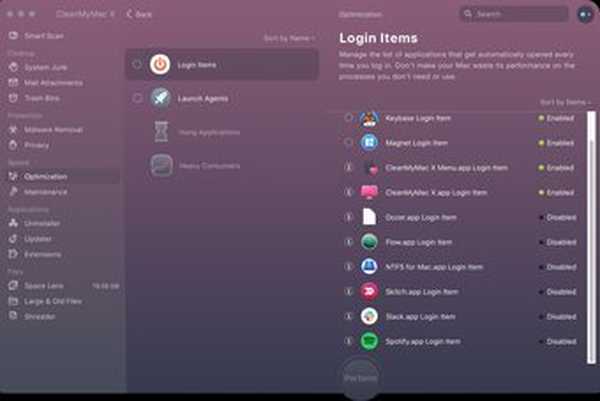
Mehrere andere Faktoren wirken sich auch auf die Geschwindigkeit und Leistung Ihres Mac aus. Im Abschnitt Wartung werden verschiedene Optionen aufgeführt, die von der Freigabe von RAM bis zur Reparatur von Festplattenberechtigungen reichen. Wenn Sie alle regelmäßig ausführen, werden Sie feststellen, dass die Geschwindigkeit beim Starten von Apps und beim Öffnen von Dateien ansteigt.
Wenn Sie den Abschnitt Optimierung und Wartung auch nur alle zwei Wochen ausführen, werden Probleme mit der Geschwindigkeit oder Leistung vermieden.
Schutz und Privatsphäre
Lassen Sie uns eines klarstellen: Die Sicherheit von Mac ist zwar möglicherweise höher, aber dennoch anfällig für Angriffe und Malware. Anstatt Ihren Mac als selbstverständlich zu betrachten, können Sie ihn schützen. Aus diesem Grund empfiehlt es sich, CleanMyMac X Ihren Mac häufig nach Malware durchsuchen zu lassen, insbesondere nach E-Mail-Anhängen.
Obwohl es sich nicht um eine eigenständige Sicherheits-App handelt, kann sie jeden digitalen Winkel Ihres Mac gründlich überprüfen.
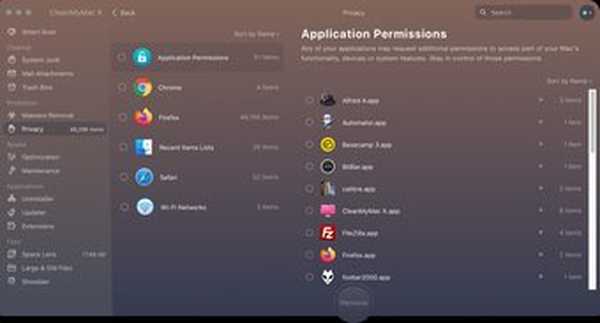
Sie werden überrascht sein, wie die Datenschutzfunktion schnell auf die verschiedenen App-Berechtigungen zugreift, um app-bezogene Details dieser Berechtigungen anzuzeigen. Auf diese Weise können Sie Ihre Daten vor jeder Smart Alec-App schützen, die ohne Ihr Wissen unerwünschte Berechtigungen angefordert hat.
Mit derselben Funktion werden natürlich sofort die temporären Dateien, der Cache und die Browserdaten Ihrer Browser entfernt..
Ein Klick in der Zeit spart neun
All diese Aktivitäten dauern mit CleanMyMac X kaum 2-5 Minuten. Und Sie werden überrascht sein, wie schnell Ihr Mac danach läuft. Natürlich werden Sie die Stunden, die Sie mit ein paar Klicks gespart haben, nicht realisieren.
Selbst wenn Sie die CleanMyMac X-App schließen oder beenden, wird das entsprechende Symbol in der Menüleiste angezeigt und zeigt Ihnen mit einem einzigen Klick Informationen zu Speicher, Speichernutzung, CPU-Auslastung und -Temperatur, Akkuladung und Netzwerkgeschwindigkeit an.
Sie können CleanMyMac X mit seiner kostenlosen Testversion testen, die einige Einschränkungen hinsichtlich der zu entfernenden Dateigrößen und anderer Optionen enthält.
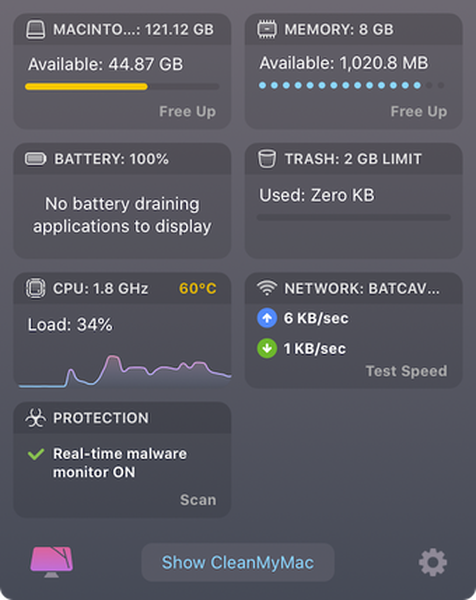
Die CleanMyMac X-Lizenz ist über ein Jahresabonnement erhältlich, das 34,95 USD für einen einzelnen Mac, 54,95 USD für zwei Macs und 79,95 USD für fünf Macs kostet. Sie können sich auch für eine einmalige Kaufoption entscheiden, die 89 USD für einen einzelnen Mac, 134,95 USD für zwei Macs und 199,95 USD für fünf Macs kostet. Wenn Sie mit dem Produkt nicht zufrieden sind, bietet MacPaw auch eine 30-tägige Geld-zurück-Garantie für den Kauf im MacPaw Store.
Holen Sie sich CleanMyMac X.















